一些用户在更新完win11后发现自己无法打开开始菜单了,这样不仅不能体验最新的开始菜单ui操作,更无法打开系统设置等众多功能,其实我们可以通过卸载更新的方法解决,下面一起来看一下吧。

方法一:
1、首先我们点击下方开始菜单右侧的搜索按钮,打开搜索界面。
2、在其中搜索并打开“控制面板”
3、进入控制面板后,找到其中的“卸载程序”
4、接着在左边栏中找到“查看已安装的更新”
5、最后选中所有最近的更新,将他们一并删除就可以了。

方法二:
1、按下键盘上的“Ctrl+ Alt+Delete”

2、打开之后找到“资源管理器”,右键选中选择“重新启动”就可以打开开始菜单了。

方法二:
1、除此外,我们也有可能是因为下载了错误的win11系统所以无法打开开始菜单。【预览版win11下载】
2、点击上方的链接下载本站的win11,这款系统经过了各种测试,没有遇到打不开开始菜单的问题。

相关文章:win11常见问题汇总 | win11打开tpm2.0的方法
以上就是win11无法打开开始菜单的解决方法介绍了,遇到类似问题的朋友快去试着解决吧。想知道更多相关消息还可以收藏电脑技术网。
 Win10暂停更新还是会更新的
Win10暂停更新还是会更新的 windows movie make保存后的视
windows movie make保存后的视 windows movie maker导出工程文
windows movie maker导出工程文 Windows Movie Maker给视频添加
Windows Movie Maker给视频添加 windows movie maker保存为视频
windows movie maker保存为视频 暗区突围子弹等级区分方法排名介绍
暗区突围子弹等级区分方法排名介绍
暗区突围子弹等级区分方法排名介绍,暗区突围子弹怎么分等级?......
阅读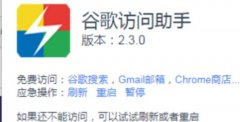 谷歌浏览器(Google Chrome)设置打开一个书签
谷歌浏览器(Google Chrome)设置打开一个书签
刚入手谷歌浏览器(Google Chrome)的朋友可能不会设置打开一个书签......
阅读 支付宝hk是什么 支付宝hk怎么使用
支付宝hk是什么 支付宝hk怎么使用
支付宝hk公测版是支付宝第一个境外版电子钱包App,支付宝hk客户......
阅读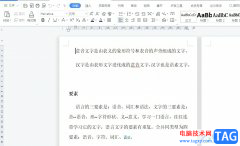 wps将方框涂黑的教程
wps将方框涂黑的教程
作为一款功能强大的办公软件,wps软件为用户提供了不同类型文......
阅读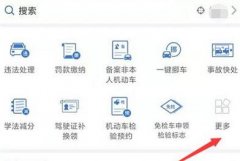 交管12123在哪里预约车辆年检-交管12123预
交管12123在哪里预约车辆年检-交管12123预
为了给大家提供了便捷的车辆办理服务,交管12123支持在手机上......
阅读 意大利将设立40亿欧元芯片
意大利将设立40亿欧元芯片 曝《战地5》模式延迟上线
曝《战地5》模式延迟上线 Linux 5.19 初步支持 Intel R
Linux 5.19 初步支持 Intel R Windows10 Build 20236.1005现在位
Windows10 Build 20236.1005现在位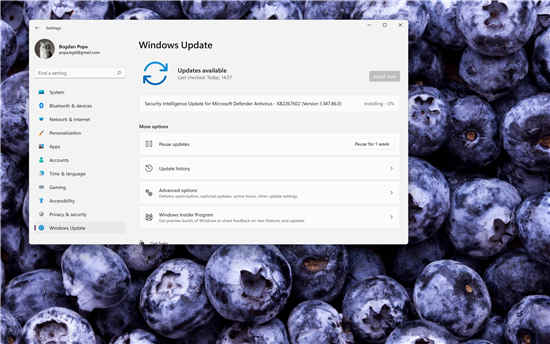 Microsoft 暂时禁用某些 Wi
Microsoft 暂时禁用某些 Wi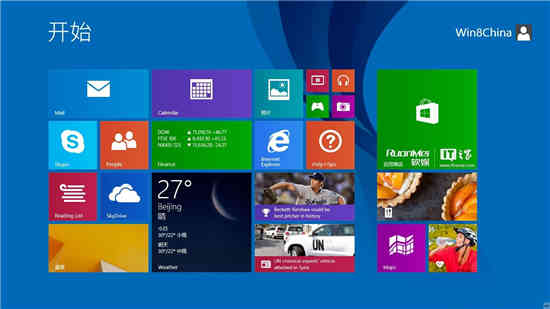 Win10还将预览新的操作动画
Win10还将预览新的操作动画 DNS缓存中毒攻击原理以及
DNS缓存中毒攻击原理以及 解决:防病毒软件阻止Int
解决:防病毒软件阻止Int 原神神里绫人不同等级突
原神神里绫人不同等级突 Switch名为战斗的机器人金
Switch名为战斗的机器人金 哈利波特魔法觉醒10.26彩蛋
哈利波特魔法觉醒10.26彩蛋 Intel Arc Alchemist 公版旗舰显
Intel Arc Alchemist 公版旗舰显 适用于 Windows 11 和 10 的英
适用于 Windows 11 和 10 的英 ipados16新功能详细介绍
ipados16新功能详细介绍 万用表使用方法图解教程
万用表使用方法图解教程 edge浏览器清除站点权限
edge浏览器清除站点权限 小米13调整曝光时间的教程
小米13调整曝光时间的教程 PPT淡化图片颜色的方法教
PPT淡化图片颜色的方法教 Excel不复制隐藏的数据内容
Excel不复制隐藏的数据内容 win10应用商店打不开
win10应用商店打不开 抖音作品分组怎么设置
抖音作品分组怎么设置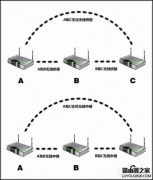 路由器的WDS功能怎么用?
路由器的WDS功能怎么用? tp-link无线路由器修改密码
tp-link无线路由器修改密码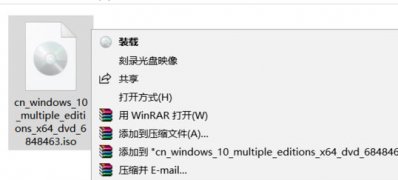
一般对于操作Windows系统的安装重装都知道有好几种方式,比如直接下载更新安装升级系统,或者是u盘重装系统、使用ISO镜像安装系统。但近日却有Windows10系统用户来反应,在使用电脑使用iso安...
次阅读

很多的用户们可能因为工作原因或者其他原因需要记录一些数据文字等,就需要使用记事本保存,但是每次使用都很麻烦,想要知道记事本的快捷键是什么,怎么设置,快来看看详细的教程吧...
次阅读

如果我们在使用win10操作系统的过程中,出现了电脑系统频繁蓝屏死机,系统崩溃的情况,小编觉得可能是因为系统兼容性的问题导致,或者是系统内部组件损坏。我们可以尝试一下重启电脑,...
次阅读
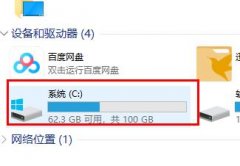
最近有不少小伙伴在使用win10系统进行推荐更新的时候总是更新失败,而且还是不停的在一直更新,那么这是怎么回事呢?下面就一起学习一下win10更新失败却一直在更新解决方法吧。...
次阅读

很多win10用户发现应用商店有时候会出现无法下载应用的问题,加载不出来的情况,这是怎么一回事呢?一般情况是设置有问题,在控制面板里面进行高级设置就可以了,今天小编带来了详细的...
次阅读
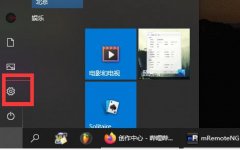
在win10电脑中玩正当防卫4的小伙伴不少,不过都遇到过一个通病就是很多玩的时候都不是中文,那么该怎么去设置呢?下面就为大家带来了详细的教程,一起看看吧。...
次阅读
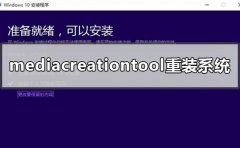
如果在win10系统的使用过程中,我们需要对系统进行修复,那么除了第三方软件、常见的重装系统方式之外其实还有一个微软自带的修复工具mediacreationtool。我们都知道在升级win10的时候需要使用...
次阅读

win10系统是一款非常优秀的高智能系统!强大的智能技术可以确保系统的安全性和运行流畅,许多的小伙伴们都会为自己的私人电脑进行登录密码的设置!过于复杂的密码虽然安全性很高但是要...
次阅读
我们经常会遇见两台电脑共享同一份文件夹的情况,但是大多数人都不知道如何开启这个功能。今天小编带来了详细的教程,下面大家一起来看看吧。...
次阅读
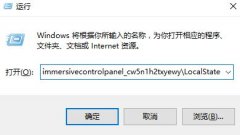
我们在电脑中找不到一个文件的时候,就可通过win10搜索框功能进行查找。但是有用户发现win10搜索框搜不到东西的现象,那么该怎么解决呢,下面我们一起看看win10搜索框搜不到东西解决方法吧...
次阅读

我们在使用win101803版本系统的时候,有些小伙伴在更新系统版本的过程中可能就会遇到出现更新进度到了60%就失败了卡住不动的情况。对于这种问题小编觉得可以尝试卸载相关的第三方软件,或...
次阅读
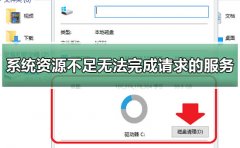
系统资源不足无法完成请求的服务win10是一个非常容易解决的问题,除了硬件配置问题问题,一般在系统清理设置就可以了,下面小编就给大家带来了详细的教程。...
次阅读

我们在使用win10系统的时候,有些小伙伴就会遇见win10死机并且黑屏完全不能动,也不能关机的情况。对于这种情况小编觉得可能是某些情况下操作不当或者是系统与硬件设备的不兼容所导致的...
次阅读

我们日常使用笔记本的时候免不了会打开摄像头,但是很多小伙伴不知道打开了如何关闭,现在不管是笔记本还是台式电脑都有这个功能,使用也是很方便的,今天小编带来了详细的解决步骤,...
次阅读

win10锁屏界面设置不了的情况,一般都非常少见,正常情况下用户可以轻松设置喜欢的锁屏,先要排除第三方桌面软件,再看看下面详细的解决教程。...
次阅读